Google jest prosty w użyciu. W pasku wyszukiwania możesz wpisać niemal wszystko i oczekiwać przydatnych wyników. Możesz jednak przejąć kontrolę nad tym, jak Google prowadzi wyszukiwania, aby zwiększyć szanse, że znajdziesz to, czego szukasz, w mniejszej liczbie kroków i z większą dokładnością. Opanuj te sztuczki związane z wyszukiwarką Google, a zaoszczędzisz sobie mnóstwo czasu i frustracji w przyszłości.
1. Podwójne cudzysłowy dla dokładnych dopasowań tekstu
Gdy wpiszesz frazę w Google, wyszukiwarka będzie szukać wielu kombinacji tych słów, starając się dać najtrafniejsze wyniki. Jeśli jednak znasz dokładnie tekst, którego szukasz, na przykład tytuł książki, możesz zmusić Google do pokazania tylko wyników idealnie pasujących do ciągu tekstowego. Aby to zrobić, umieść wyszukiwane hasło w podwójnym cudzysłowie.
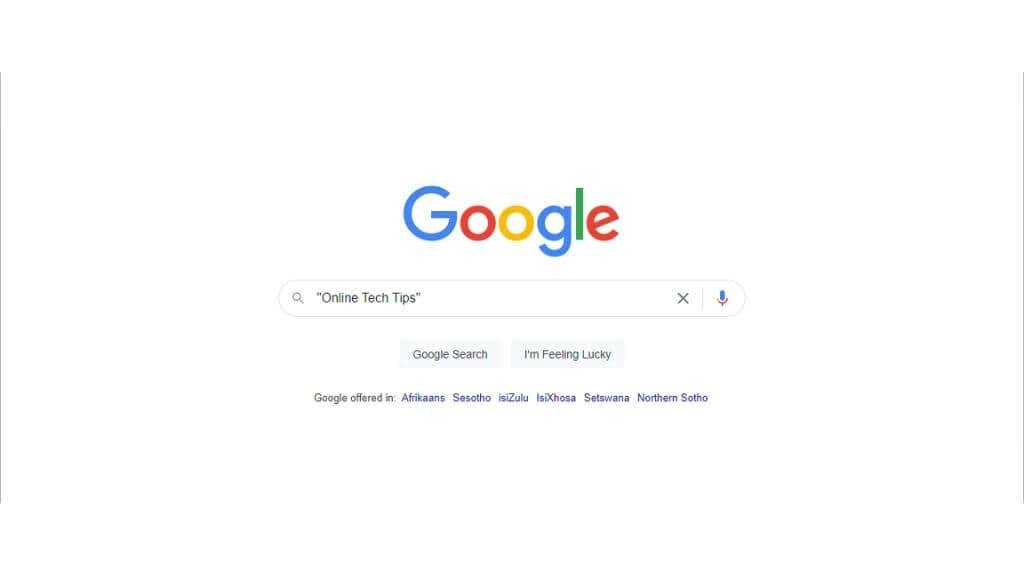
2. Użyj łącznika w przypadku rzeczy, których NIE chcesz wyszukiwać
Możesz umieścić łącznik przed słowami, których nie chcesz uwzględnić w wyniku. Ułatwia to wycięcie wyników dla czegoś innego, co zawiera ważne słowo z wyszukiwanych haseł. Na przykład, jeśli szukasz zespołu The Eagles, ale nie chcesz, aby wyniki zawierały drużynę sportową Philadelphia Eagles, wyszukaj The Eagles -Philadelphia.
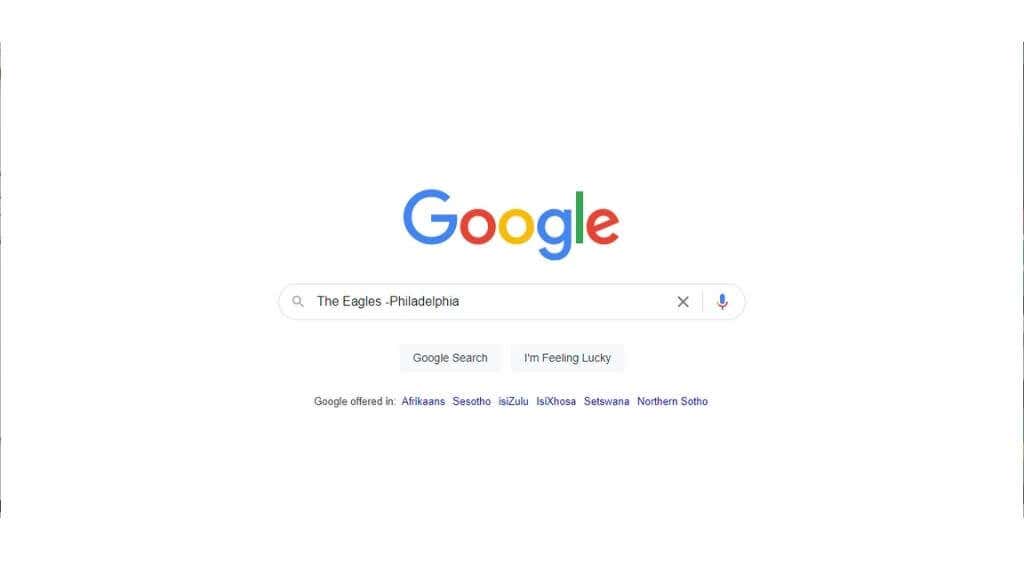
3. Przeszukaj określone witryny za pomocą słowa „Witryna:”
Niektóre witryny nie mają własnej funkcji wyszukiwania lub jest ona po prostu niezbyt dobra. Na szczęście możesz bez wysiłku przeszukać dowolną witrynę internetową, korzystając z niezawodnego algorytmu Google, wpisując wyszukiwane hasło i wpisując „site:”, a następnie adres URL strony, którą chcesz przeszukać.
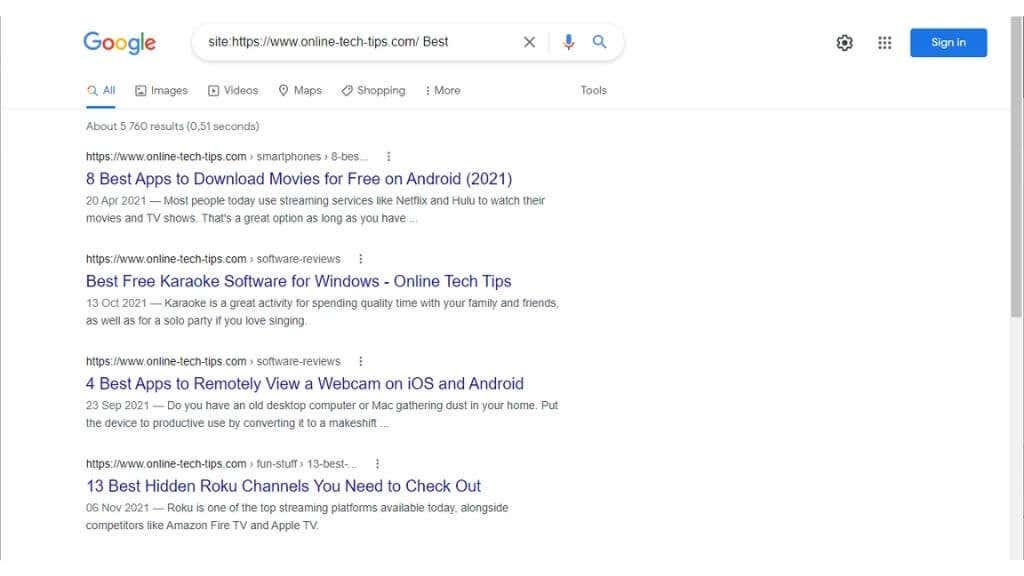
Pamiętaj, że Google nie może przeszukiwać części witryny wymagających autoryzacji. Innymi słowy, wszystko, co kryje się za nazwą użytkownika i hasłem.
4. Wyświetl listę powiązanych witryn
Jeśli chcesz zobaczyć, które witryny według Google są powiązane z konkretną witryną, możesz po prostu wpisać „powiązane:”, a następnie adres URL witryny. To świetny sposób na odkrycie konkurencyjnych witryn oferujących te same produkty i usługi, co zwykle wybierane.
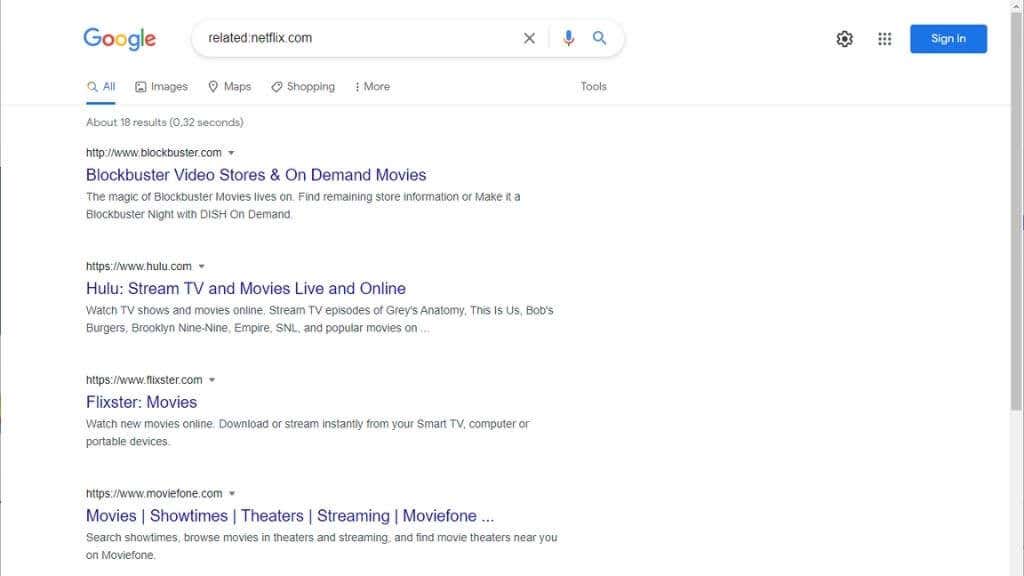
5. Użyj operatorów logicznych
Operatory logiczne to instrukcje logiczne, które mówią komputerowi, jak postępować z informacjami lub wynikami informacji. Google może być używane z dwoma ważnymi operatorami boolowskimi: OR + AND..
Na przykład, jeśli wyszukasz Elvis ORAZ Presley, otrzymasz wyniki zawierające tylko oba terminy, ale jeśli wyszukasz Elvis LUB Presley, otrzymasz wyniki zawierające jeden lub oba terminy.
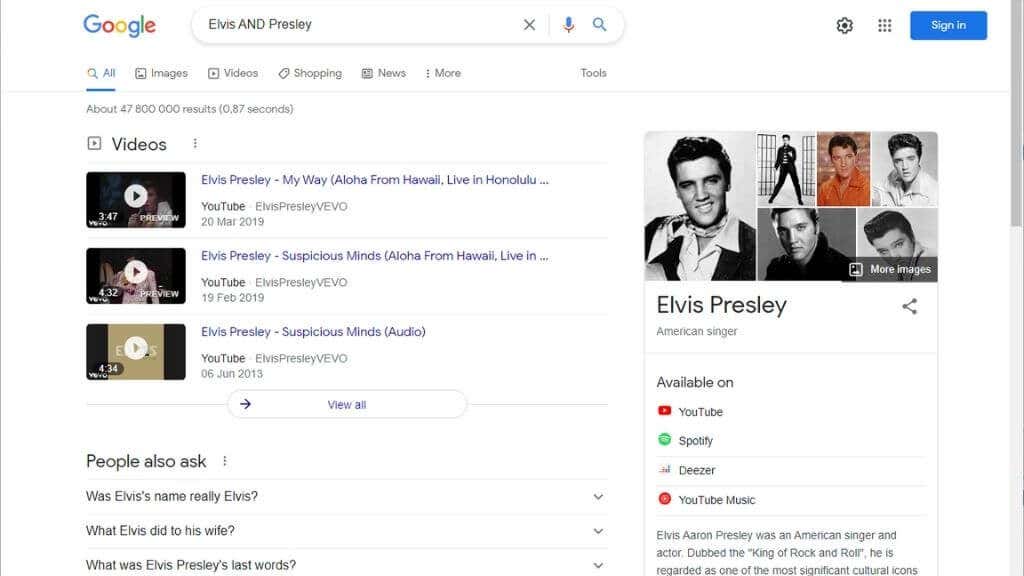
Pamiętaj, że tych operatorów należy używać z wielkimi literami. Możesz także użyć wielu operatorów i połączyć je z innymi sztuczkami z tej listy, takimi jak umieszczanie terminów w cudzysłowie.
6. Użyj opcji „W pobliżu”, aby znaleźć miejsca do odwiedzenia
Google jest podłączony do usługi Mapy i (o ile nadasz mu uprawnienia do lokalizacji) z grubsza wie, gdzie się teraz znajdujesz. Jeśli więc szukasz lekarza, restauracji, biblioteki lub czegokolwiek innego, po prostu wpisz w Google rodzaj miejsca, którego szukasz, a następnie „w pobliżu mnie”. Otrzymasz listę miejsc, z którymi możesz się skontaktować lub do których możesz się udać jednym dotknięciem lub kliknięciem.
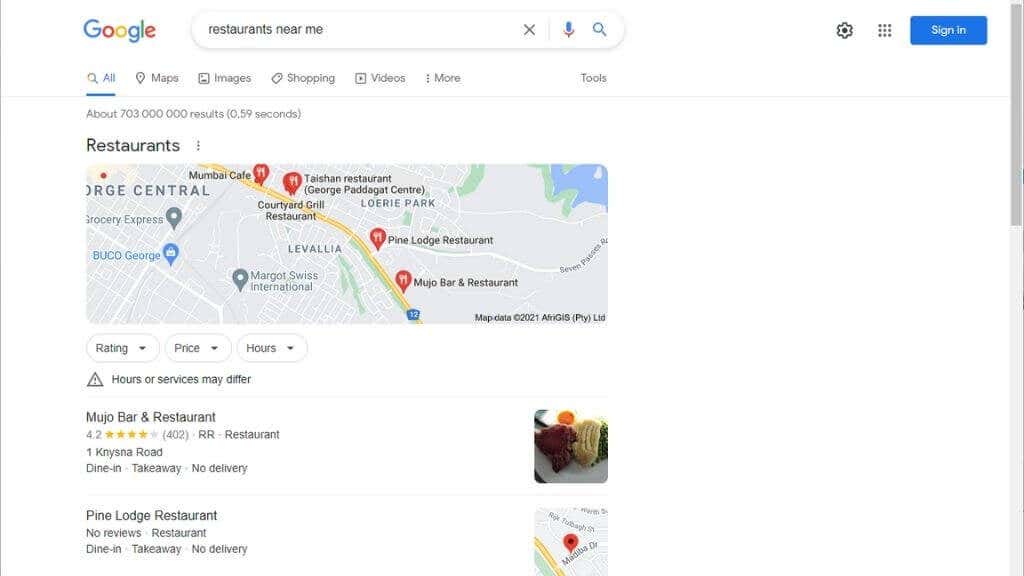
7. Użyj gwiazdki w cudzysłowie w przypadku słów zmiennych
Jeśli w cytowanym wyszukiwanym frazie znajduje się słowo, które może mieć wiele możliwych odpowiedzi (lub nie wiesz), możesz użyć „*” jako symbolu zastępczego. Nazywa się to „operatorem wieloznacznych kart”, takim jak Joker w grze karcianej, który może zastąpić dowolną inną kartę, aby uzupełnić zestaw.
Jeśli na przykład pamiętasz tylko część tytułu książki, możesz wpisać w Google „Wojna i *” i uzyskać „Wojna i pokój”. Google ma limit 32 słów, co czasami może stanowić problem przy znalezieniu dokładnego dopasowania długiego ciągu.
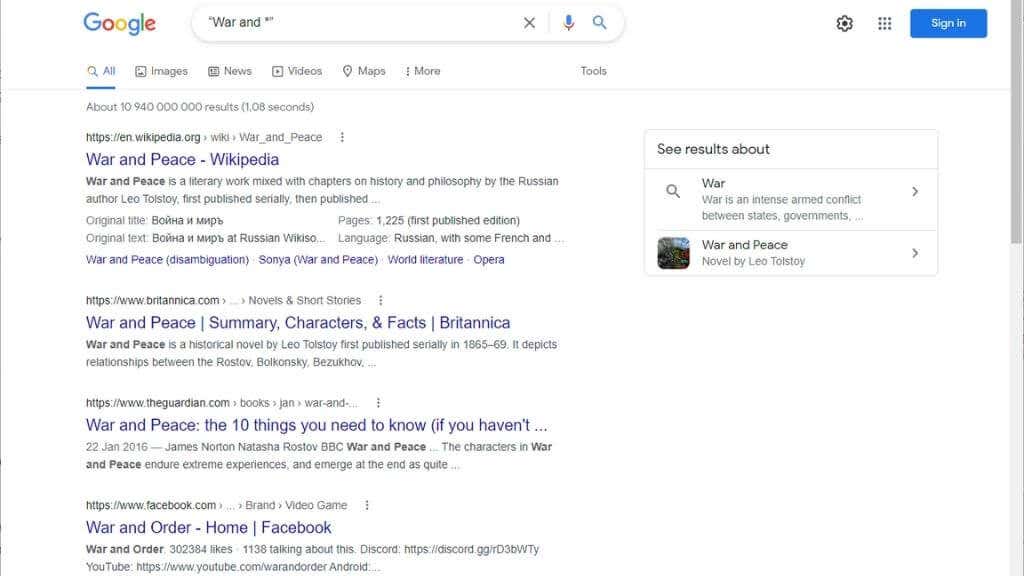
Google nie wlicza jednak symboli wieloznacznych do tego limitu, więc możesz zastąpić popularne słowa, takie jak „i” i „the”, aby umieścić więcej słów w wyszukiwanym zapytaniu,
8. Uzyskaj informacje o kaloriach od Google
Jeśli liczysz kalorie, aby stracić część zimowej wagi, możesz po prostu wpisać w Google „kalorie”, a następnie dodać żywność, dla której potrzebujesz informacji. Spowoduje to wygenerowanie specjalnego narzędzia Google, które umożliwia zmianę rozmiaru porcji w celu uzyskania szybkiej odpowiedzi.
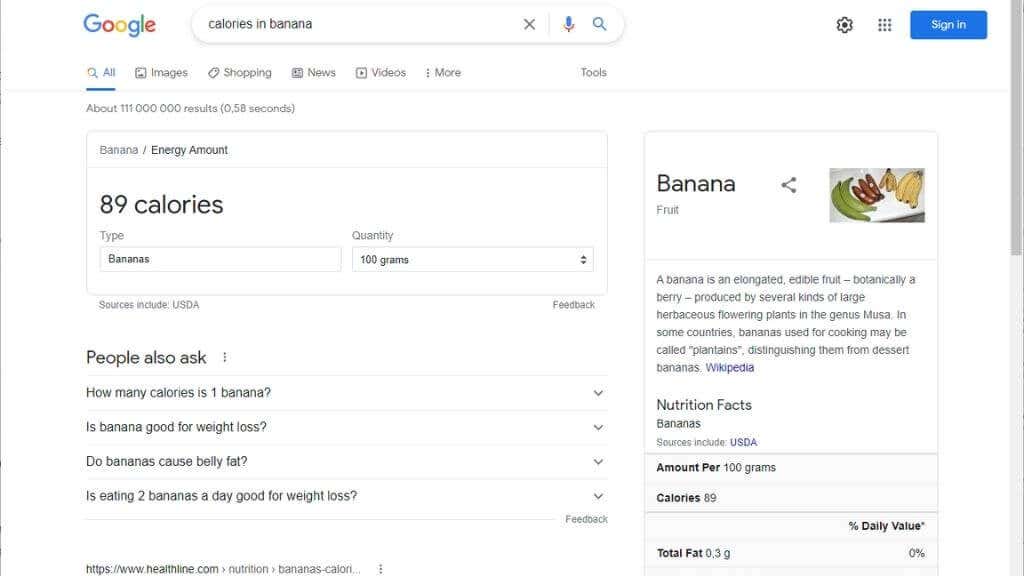
9. Zamień Google w słownik za pomocą DEFINE lub ETYMOLOGY
Jeśli szukasz znaczenia lub pochodzenia słowa, wystarczy, że użyjesz słów „zdefiniuj” lub „etymologia”, a następnie wyszukanego słowa. Otrzymasz odpowiedni wpis oraz przycisk odtwarzający poprawną wymowę słowa. Dzięki temu nie musisz szukać prawdziwej witryny słownikowej..
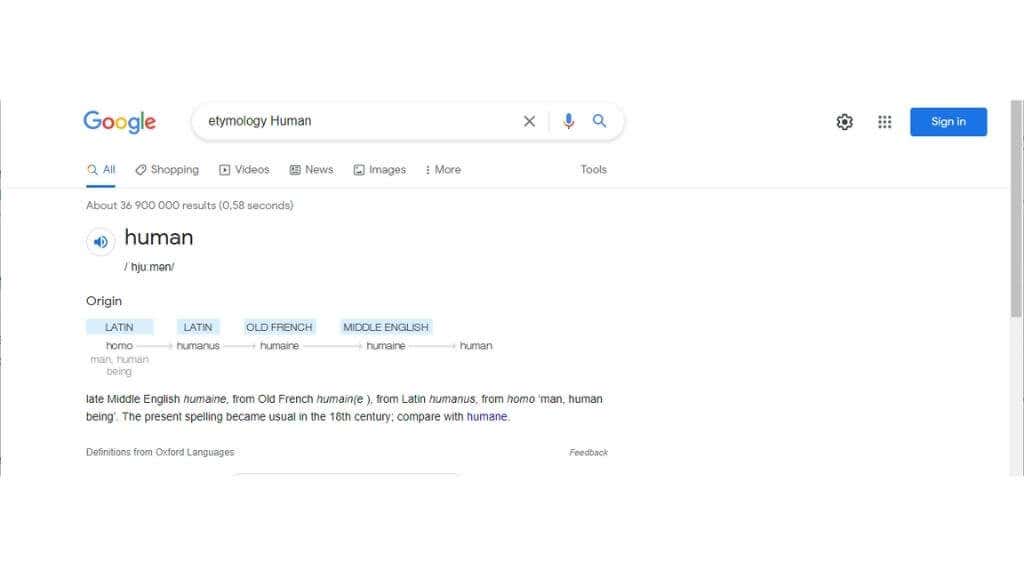
10. Użyj tyldy (~), aby znaleźć podobne słowa
Jeśli umieścisz znak tyldy przed słowem w wyszukiwarce Google, otrzymasz wyniki dla tego słowa oraz jego synonimów. Jest to przydatne, jeśli szukasz wszystkich synonimów danego słowa, ale nie masz miejsca (ani energii), aby je wszystkie wpisać.
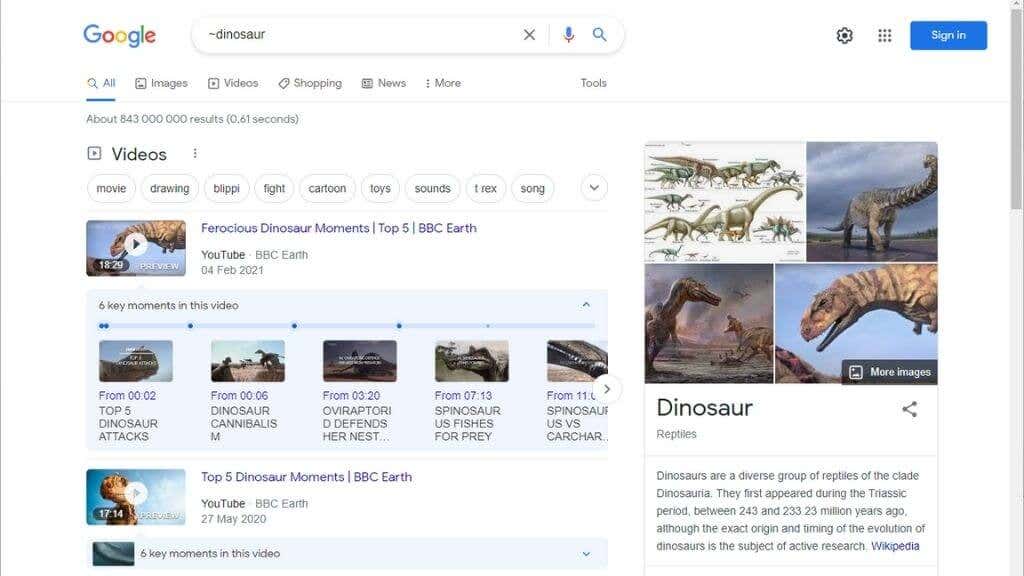
11. Szukaj za pomocą głosu
Po prawej stronie paska wyszukiwania Google zauważysz ikonę mikrofonu. Wybierz tę opcję, a będziesz mógł dyktować wyszukiwane hasła, zamiast je wpisywać. Gdy zrobisz to po raz pierwszy, może zostać wyświetlony monit o nadanie przeglądarce uprawnienia do mikrofonu. Jest to szczególnie przydatne w telefonach komórkowych, gdzie za pierwszym razem nigdy nie udaje nam się poprawnie wpisać słów.
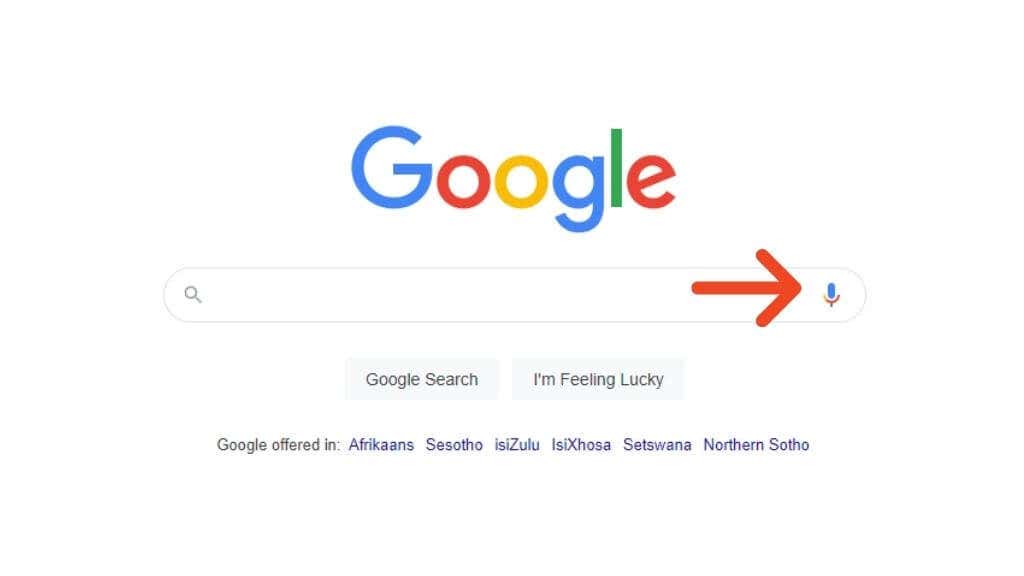
12. Konwertuj jednostki bezpośrednio w Google
Jeśli nie jesteś obdarzony szczególnym rodzajem geniuszu, prawdopodobnie nie przeliczasz w głowie stóp na metry lub kilogramy na uncje. Na szczęście Google może natychmiast przeliczyć praktycznie dowolną parę jednostek mierzących tę samą wartość.
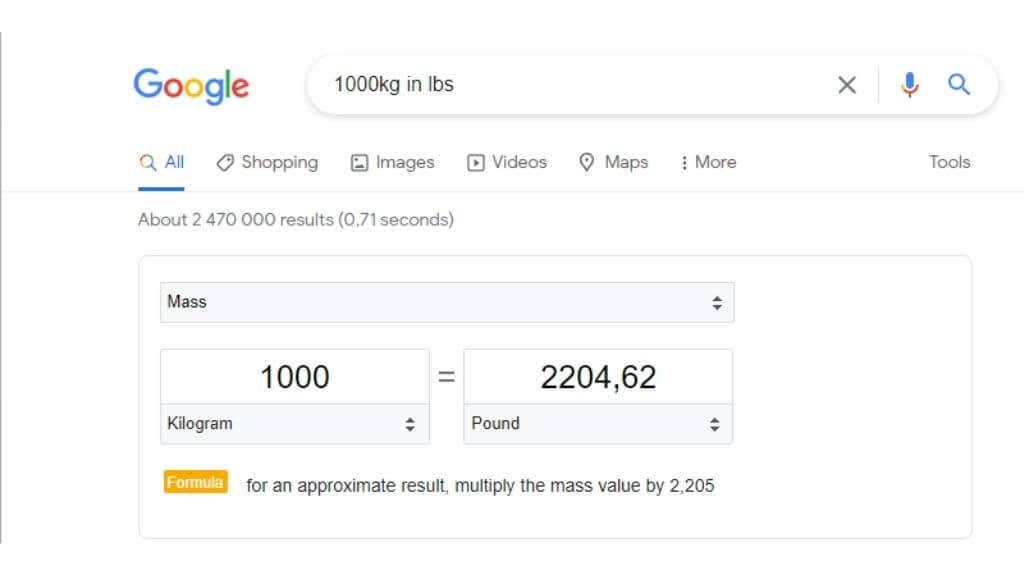
13. Uzyskaj szybkie tłumaczenia
Możesz uzyskać tłumaczenia Google bezpośrednio z wyników wyszukiwania Google. Na przykład, jeśli wpiszesz w Google „Koń po hiszpańsku”, otrzymasz wynik w Tłumaczu Google z audioprzewodnikami po wymowie.
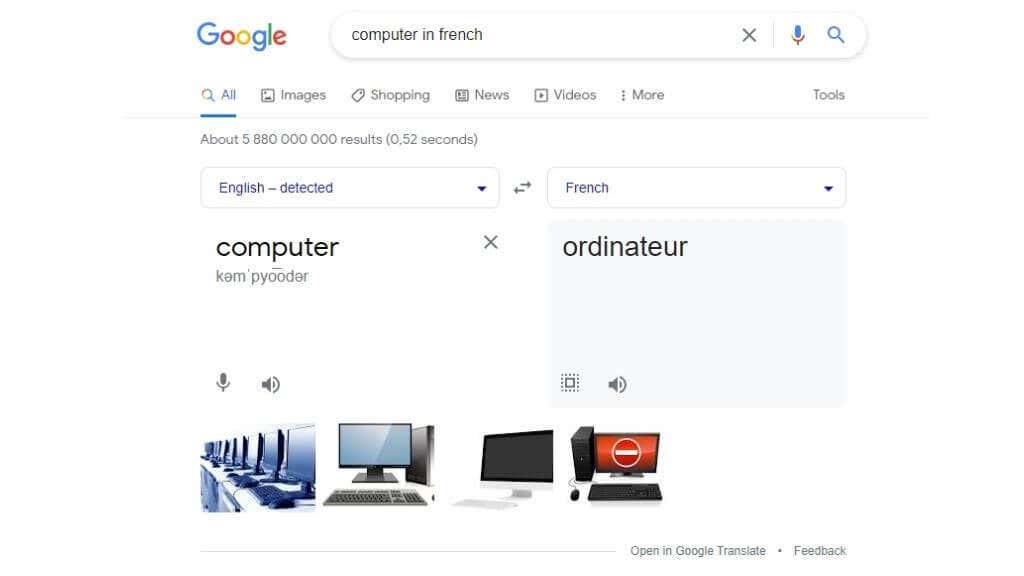
14. Uzyskaj natychmiastowe ceny akcji
Jeśli chcesz wiedzieć, jak dobrze radzi sobie Twój GameStop dyby, po prostu wpisz w Google skrót giełdowy lub „cenę akcji GameStop”, a otrzymasz widżet z podsumowaniem bieżących i ceny akcji w przeszłości. Działa to oczywiście również w przypadku innych akcji.
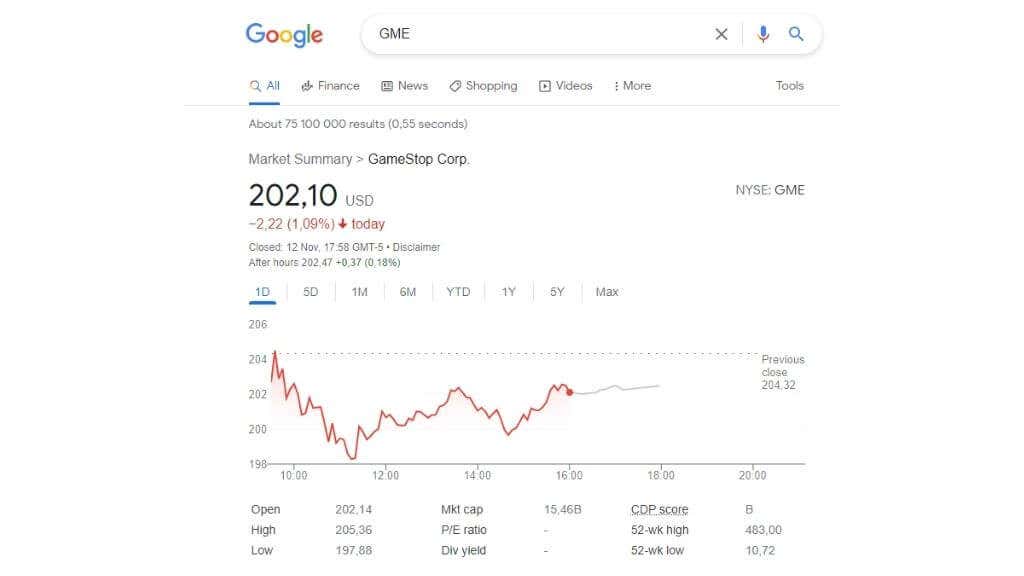
15. Uzyskaj dokładne lokalne godziny wschodu i zachodu słońca
Ten jest przydatny dla fotografów, kamerzystów i wampirów. Jeśli chcesz wiedzieć, kiedy wzejdzie lub zajdzie słońce, po prostu wyszukaj „zachód słońca” lub „wschód słońca”. Jeśli chcesz uzyskać informacje o lokalizacji innej niż bieżąca, możesz podać ją w wyszukiwaniu.
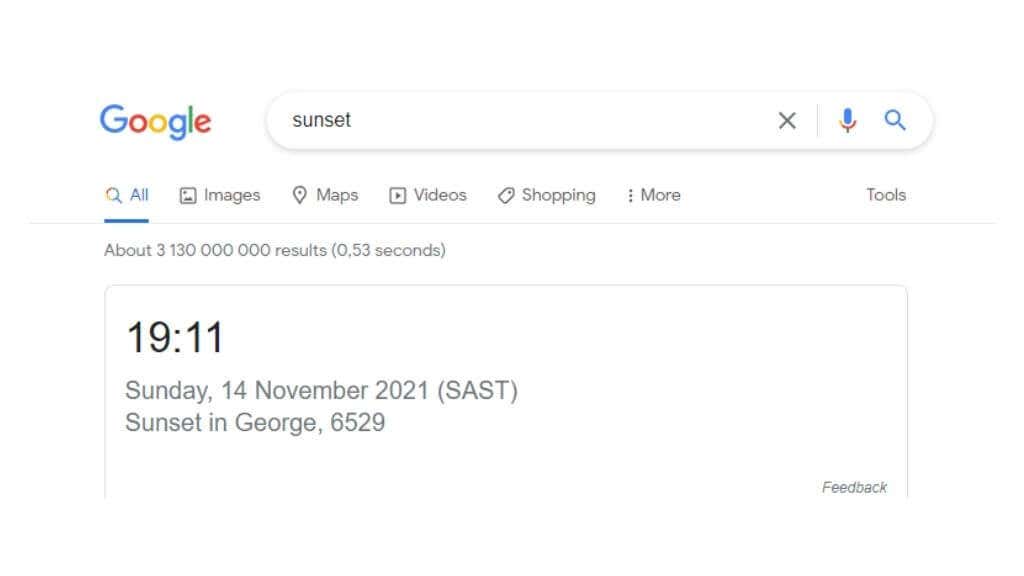
16. Szybko sprawdź swój publiczny adres IP
Jeśli wyszukasz „Jaki jest mój adres IP”, Google wyświetli Twoje połączenie internetowe adres IP. Jest to przydatne do sprawdzenia, czy Twoja sieć VPN działa poprawnie, i do dowolnej liczby scenariuszy rozwiązywania problemów z siecią.
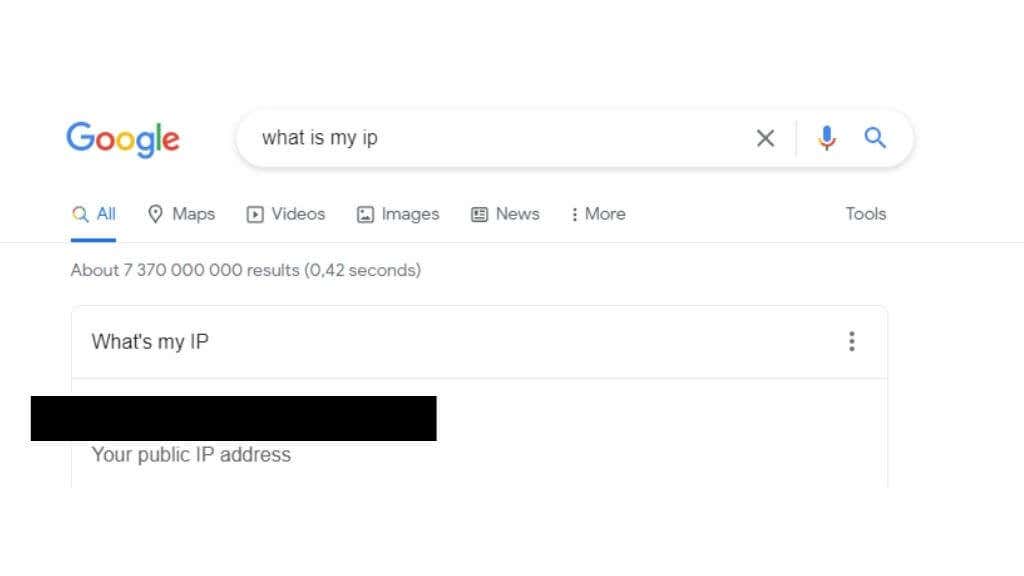
17. Wyszukaj zakres liczb
.Jeśli chcesz wyszukać zakres liczb, po prostu wstaw dwie kropki między liczbami reprezentującymi dolną i górną część zakresu. Jest to przydatne, jeśli chcesz wyszukać coś, co wydarzyło się pomiędzy dwoma konkretnymi latami lub szukasz produktu o określonym rozmiarze lub o dużym zasięgu.
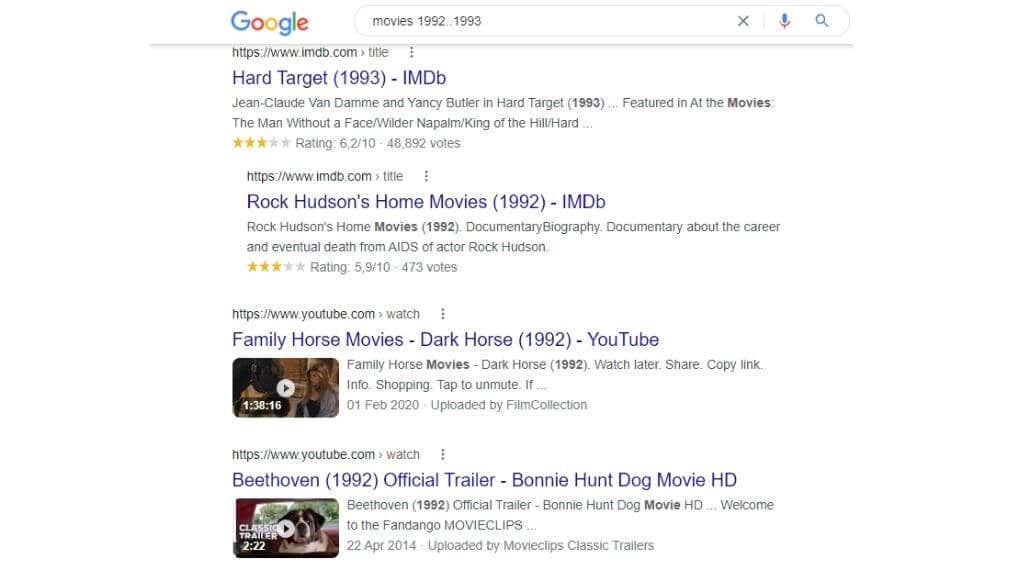
18 Zobacz wersję strony z pamięci podręcznej
Jeśli strona internetowa jest obecnie niedostępna, ale potrzebujesz informacji na jej temat, możesz poprosić Google o kopię witryny w pamięci podręcznej, wygenerowaną w wyniku własnej operacji indeksowania sieci. Witryna nie będzie działać i nie będziesz mógł się do niczego zalogować, ale nadal możesz zobaczyć informacje w publicznej części witryny.
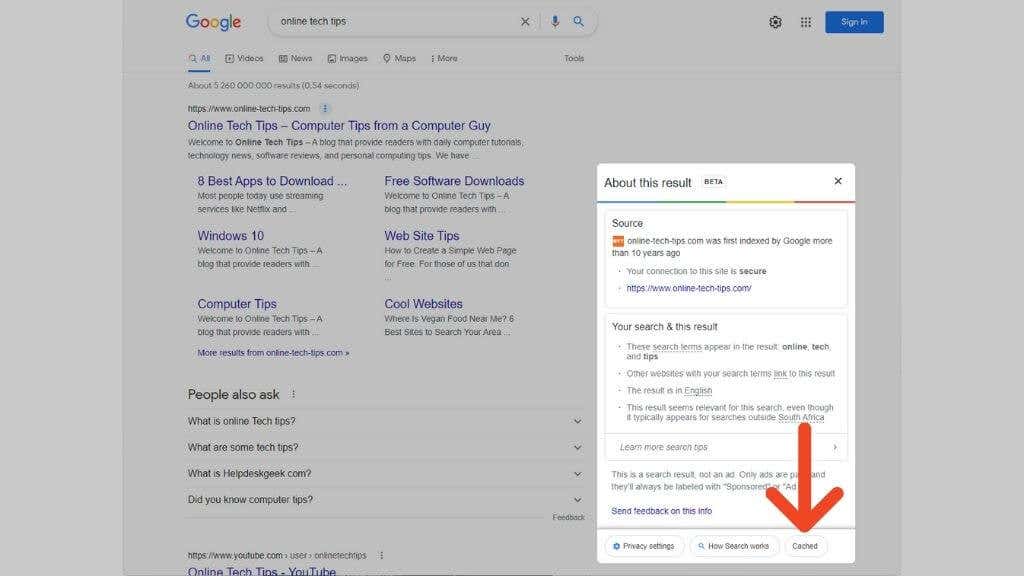
Aby to zrobić, wyszukaj witrynę, a następnie wybierz trzy pionowe kropki. Następnie wybierz „w pamięci podręcznej”, a zobaczysz wcześniej zapisaną wersję witryny.
19. Wyszukaj tylko tekst treści strony z intekstem
Jeśli chcesz mieć pewność, że w wynikach wyszukiwania będą widoczne strony zawierające określony tekst w treści (a nie w tytule), możesz użyć operatora tekstu wewnętrznego. Jest to bardzo przydatne w połączeniu z operatorami takimi jak „site:”
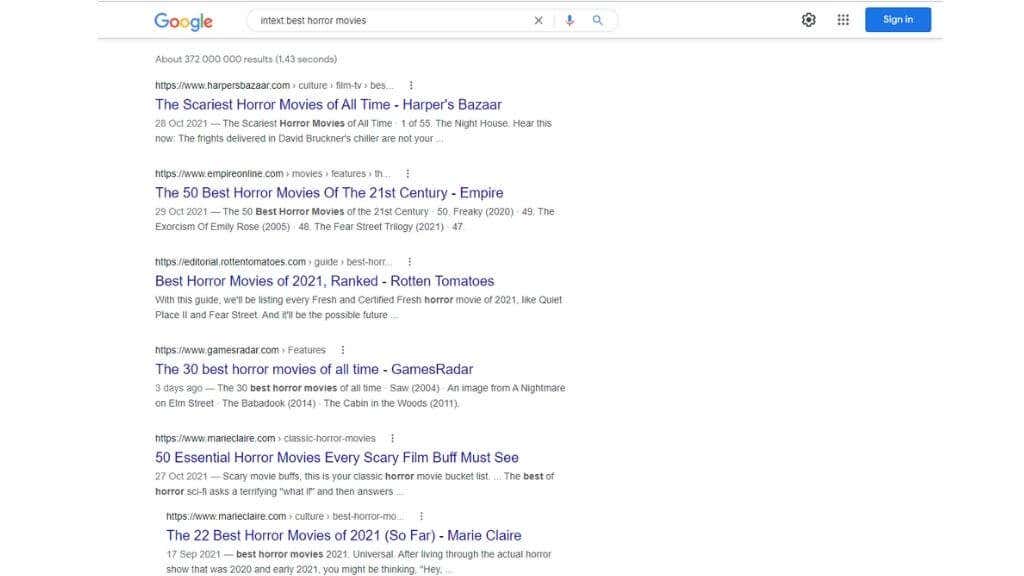
Jeśli na przykład przeszukujesz witrynę szkoły, użyj opcji „Witryna:”, aby przeszukać tylko tę witrynę, a następnie opcji „Intekst:”, aby wyświetlić listę stron zawierających określone hasło w treści strony. Jeśli termin pojawia się w tytule strony, ale nie w treści tekstu, niezostanie zwrócony.
20. Szukaj tylko tytułów stron z tytułem
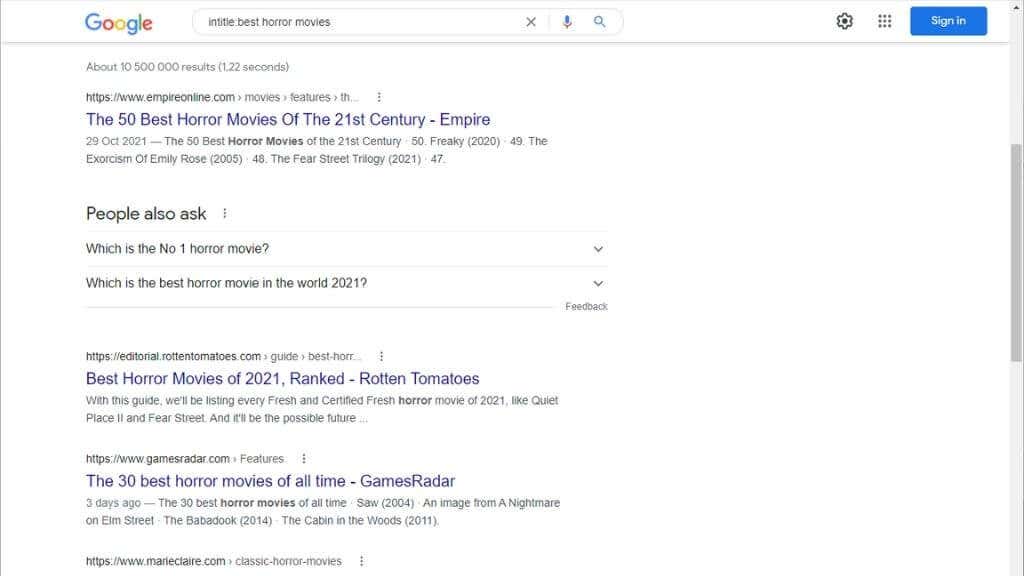
Operator „Intitle:” działa podobnie jak operator Intext, ograniczając wyniki wyszukiwania do samych tytułów stron internetowych. To świetny sposób na ograniczenie wyników wyszukiwania tylko do głównych tematów, a nie do wyników, które tylko mimochodem wspominają te hasła.
Jesteś teraz zaawansowanym użytkownikiem!
Dzięki tym fajnym trikom wyszukiwania możesz teraz sprawić, że wyniki wyszukiwania Google będą tańczyć do Twojej melodii. Oznacza to spędzanie więcej czasu na wyszukiwaniu rzeczy w Internecie, a mniej na ich szukaniu!
.